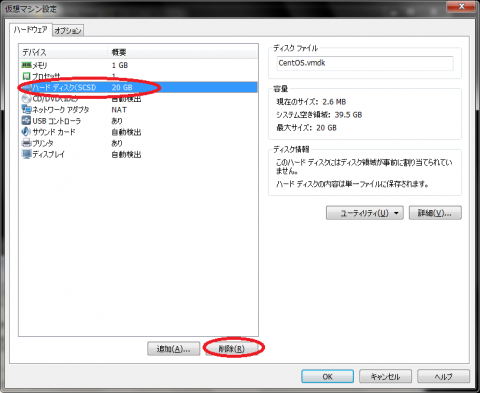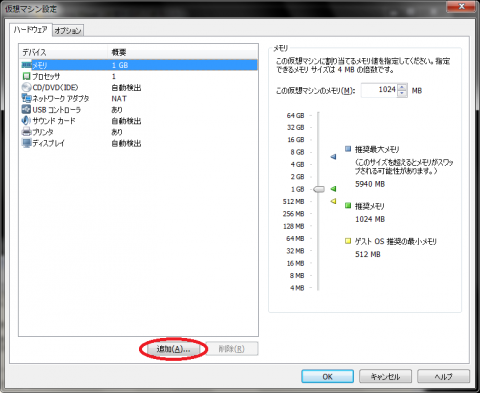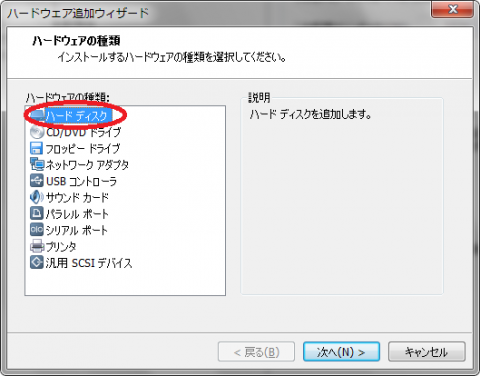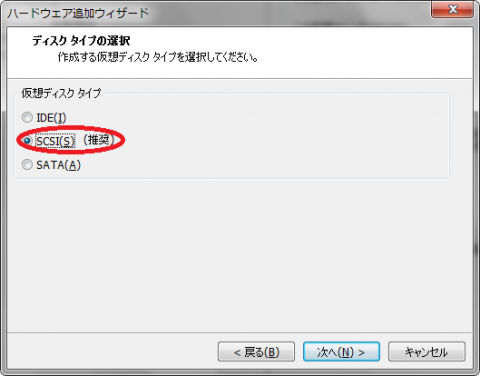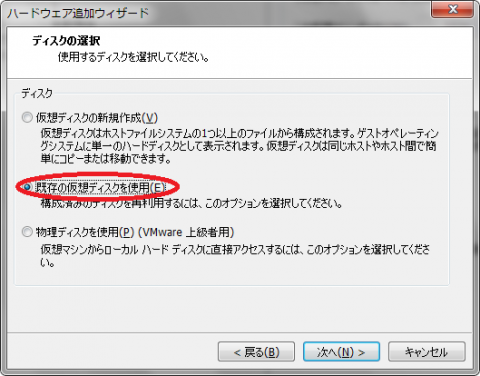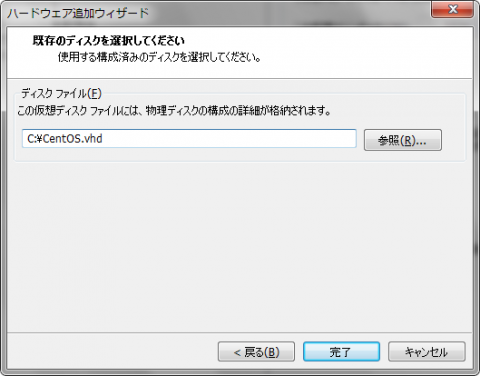VirtualBox上の仮想PCをVMware Playerに移行したくなったので、手順をメモ。
基本的には、VMware Playerで仮想マシンを生成して、VirtualBoxで使っていた仮想HDDイメージを読み込ませればOKです。
手順1:Guest Additionsのアンインストール
Guest Additionsをインストールしている場合はアンインストールしておきます。アンインストール手順はこちらを参考にしてください。
VirtualBoxのGuest Additionsアンインストール方法
手順2:VMWare Player仮想マシンの作成
次にVMware Playerで仮想マシンを新規作成します(このとき、仮想HDDも作られますが、これは使用しません)
仮想マシンの作成が完了したら、仮想マシン設定を編集します。
手順3:仮想HDDの削除
仮想マシン作成時に生成された仮想HDDを削除します
手順4:仮想HDDの追加
VirtualBoxで使っていた仮想HDDイメージを追加します